
Windows11 でユーザーアカウント制御(UAC)の設定を変更する方法を解説します。
ユーザーアカウント制御とは、管理者権限が必要な設定変更する際に使う人の許可が求められるようになり、コンピューターウイルスやマルウェアの不正な操作を防ぐセキュリティ機能です。
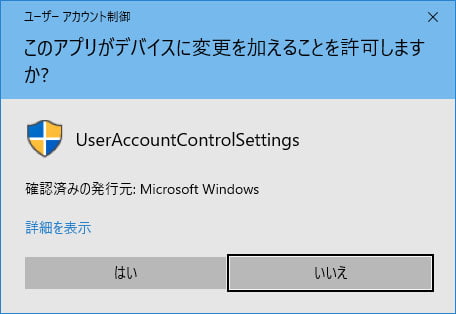
ユーザーアカウント制御が有効の場合、このような確認画面が表示されます。
ユーザーアカウント制御の設定を変更する方法
設定変更には管理者権限が必要です。

タスクバーの虫眼鏡アイコンを選択し、検索窓に「コントロールパネル」と入力します。
検索結果からコントロールパネルを開きます。
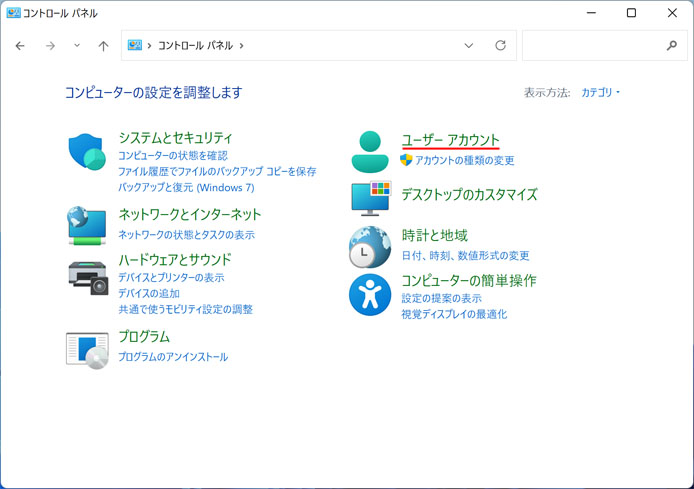
コントロールパネルの中からユーザーアカウントを選択します。
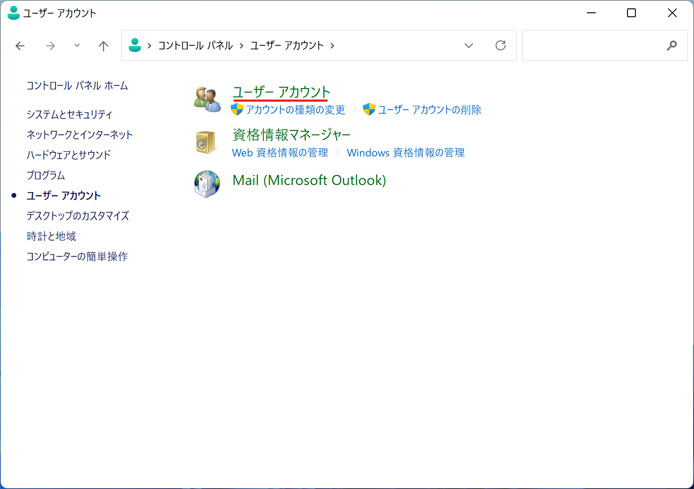
もう一度ユーザーアカウントを選択します。
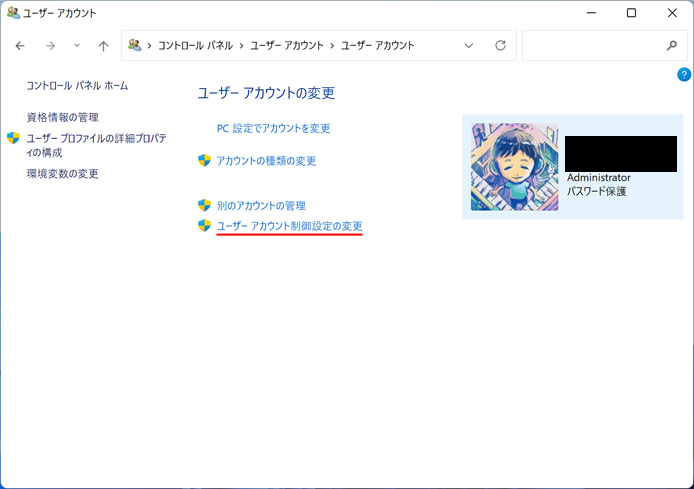
ユーザーアカウント制御設定の変更を選択します。
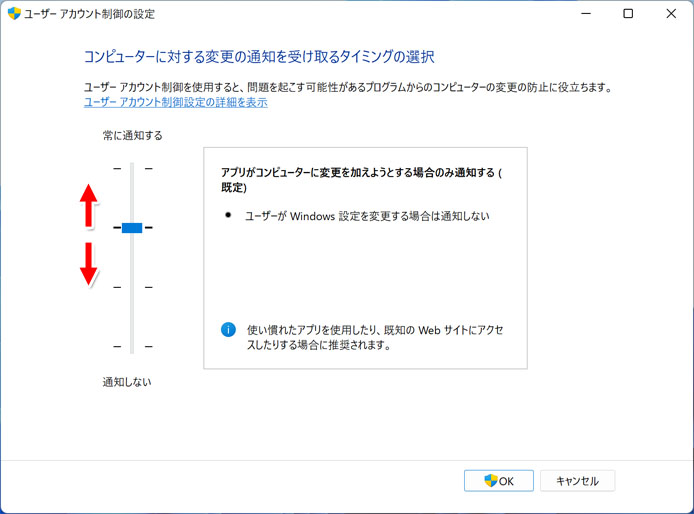
ユーザーアカウント制御の設定は4段階に分けられています。左側のツマミを上下に動かすことで設定します。
- 上位設定
- 標準設定(既定)
- 下位設定
- 無効
| 上位設定 | アプリをインストールする時はもちろん、ユーザーが Windows の設定を変更する際の全てにユーザーアカウント制御が働きます。 |
| 標準設定 | アプリがコンピューターに変更を加えようとする時にユーザーアカウント制御が働きます。ユーザーが Windows の設定を変更する時には働きません。 |
| 下位設定 | ユーザーアカウント制御が働く時に画面が暗転しません。スペックが低いと、画面が暗転する際にも負荷がかかって重くなってしまうのを防ぎます。 |
| 無効 | どんな場合でもユーザーアカウント制御が働きません。(非推奨) |
ユーザーアカウント制御を一時的に無効にする必要がある場合もありますが、基本的には有効にしておきましょう。
関連記事
管理者権限に切り替えるには?

